WindowsXP操作系统开启WiFi热点的详细方法?WindowsXP系统开启WiFi热点的方法步骤?
WindowsXP操作系统开启WiFi热点的方法如下:在电脑桌面点击开始菜单,选择控制面板进入网络和共享中心,点击更改适配器设置,找到无线网络连接并右键选择属性,在无线网络属性页面中,点击配置无线网络,选择新建无线网络并设置网络名称和密码,保存设置并开启WiFi热点功能,以上步骤即可实现在WindowsXP操作系统上开启WiFi热点。
Windows XP操作系统开启WiFi热点的详细步骤

在桌面上找到“网上邻居”图标,右键单击选择属性,进入“网络连接”界面,在此界面中,再次右键点击“无线网络连接”并选择属性,选择“internet协议(TCP/IP)”属性进行设置。
在“internet协议(TCP/IP)”属性中,您需要设置IP地址和子网掩码,完成设置后,点击确定,并返回到无线网络连接属性窗口,点击“无线网络配置”并选择“高级”设置。
勾选“任何可用的网络(首先访问点)”,同时不要选择“自动连接到非首选的网络”,回到“无线网络配置”界面,添加一个新的“网络名(SSID)”,OfficeZu”(您可以自行命名),为网络设置一个至少5位数的密钥,并勾选“这是一个计算机到计算机的(临时)网络,未使用无线访问点”。
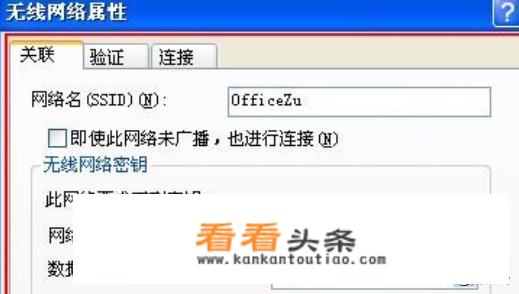
返回到“无线网络配置”界面,您应该能够看到刚才添加的可用网络,在“本地连接”属性中,进入高级栏,并勾选“允许其他网络用户通过此计算机的internet连接来连接”。
关于WiFi热点的使用注意事项:
- 尽量避免使用公共WiFi热点,以防安全风险。
- 为了安全起见,建议在使用公共WiFi时关闭手机和平板电脑的自动连接功能,防止自动接入伪装WiFi热点而导致数据被盗。
- 安装安全防护软件,开启网络保护和隐私保护功能,及时更新软件以防范黑客入侵。
- 在公共WiFi环境下,避免进行私密操作,保护个人隐私。
- 使用公共WiFi时,要警惕钓鱼网站,避免被误导登录,导致个人信息被窃取,务必谨慎对待网络安全问题。
版权声明
本文仅代表作者观点,不代表看看头条立场。
本文系作者授权看看头条发表,未经许可,不得转载。
